Dans le prochain article, vous apprendrez une façon (parmi d’autres) d’obtenir la liste des noms de tous les onglets d’un fichier Excel (sans VBA). Si vous appréciez ce truc, je vous encourage fortement à suivre notre formation Excel – Traitement, manipulation et analyse de données qui regorge de trucs semblables. Cette formation est offerte en ligne, en classe et en entreprise.
Données de départ
Dans le fichier Excel qui a servi à construire mon exemple, j’ai inséré 4 onglets, avec les 4 noms décrits ci-dessous.
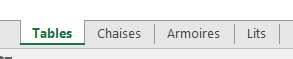
Définir un nouveau champ nommé
J’ai ensuite été dans le Gestionnaire de Noms (Name Manager).
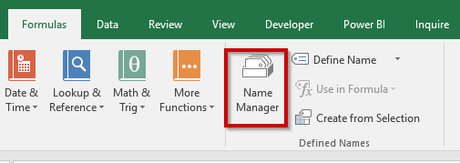
J’ai cliqué sur Nouveau (New).
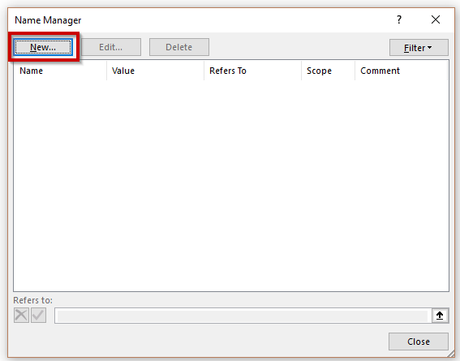
Et j’ai ajouté le nom “NomsOnglets” et j’ai inséré la fonction =GET.WORKBOOK(1), tel qu’illustré ci-dessous.
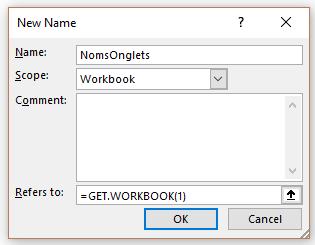
Voici le résultat depuis le gestionnaire de noms.
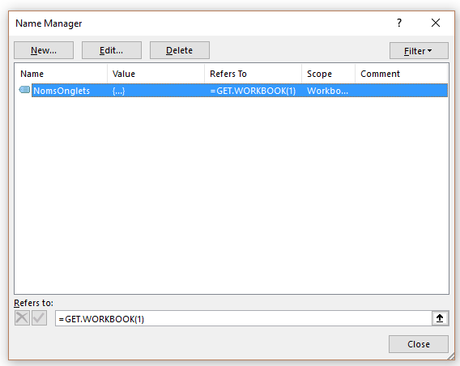
Formule matricielle
Ensuite, j’ai sélectionné 4 cellules (afin d’obtenir les noms de mes 4 onglets) et dans l’objectif d’y insérer une fonction matricielle.
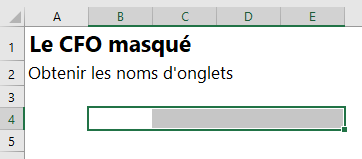
J’ai appelé le nom de mon nouveau champ soit “NomsOnglets”.
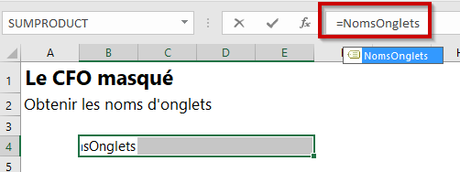
Puis j’ai cliqué sur CTRL+SHIFT+ENTER afin de convertir le tout en formule matricielle (voyez les accolades à cet effet dans la barre de formules).
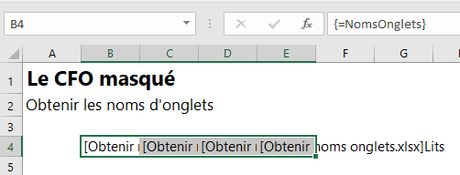
Utilisation d’une fonction texte
Par la suite, j’ai nettoyé le résultat obtenu à l’aide de la fonction texte Substitue (ou Substitute en anglais). Ceci m’a permis de me débarrasser de la portion entre crochets.
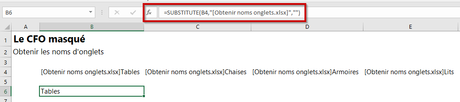
Au final, j’ai obtenu le résultat sur deux lignes.

Résultat en une seule étape
Pour obtenir le même résultat en une seule étape, il s’agit simplement d’imbriquer la formule dans le gestionnaire de champs nommés, tel qu’illustré ci-dessous.
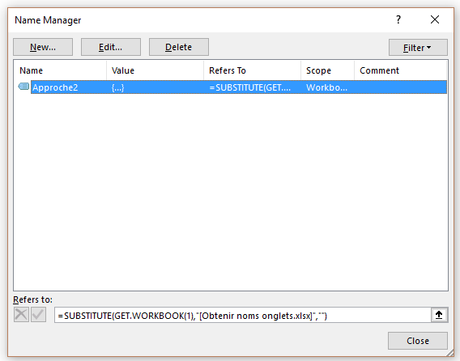
Les fonctions texte dans Excel
Les fonctions texte dans Excel sont très puissantes lorsque vient le temps de faire le “ménage” de nos données. Si vous n’avez pas accès à Power Query pour faire vos transformations de données, maîtriser les fonctions texte vous permettra de travailler beaucoup plus efficacement. Pour cette raison, si vous ne maîtrisez toujours pas ces fonctions dans Excel, je vous recommande fortement notre formation Excel – Traitement, manipulation et analyse de données.
NOTRE OFFRE DE FORMATIONS

Le CFO masqué vous offre un vaste choix de formations Excel, notamment en tableaux de bord et en modélisation financière, ainsi qu’une série de formations en lien avec Power BI. Ces formations sont offertes en classe, en entreprise et en ligne. Nos formateurs sont des experts dans leur domaine et ils sont accrédités par Emploi-Québec et vous remettent un certificat, à la fin de chaque formation, que vous pouvez notamment utiliser pour faire reconnaître des heures de formation continue auprès de votre ordre professionnel. De plus, nos formations peuvent mener à l’obtention d’une accréditation.
Découvrez quelles formations vous conviennent
Pour info: 514-605-7112 ou [email protected]

